PDFの透かしを削除する方法|無料
無料でPDFの透かしを削除する方法はありますか?この記事では、PDFファイルの透かしを削除するための簡単な方法を紹介します。
PDFファイルの互換性が高く、読みやすいなどの利点を持って、仕事場に欠かせない重要なツールです。PDFの透かしは時には閲覧体験を大幅に悪化させてしまいます。ただ、一部のPDFファイルは透かしが全ページに占められています。透かしが多すぎますと、PDFを閲覧する際に閲覧体験は下げてしまいます。そのため、PDFファイルの透かしを削除できますと文書は読みやすくなります。
この記事では、PDFファイルの透かしを簡単に削除するための3つの手法を紹介します。
PDF編集ツールを使用してPDFの透かしを削除する方法
PDF編集ツールを使用することで、PDFファイルの透かしを簡単に削除できます。iTop PDFは、無料で利用できるPDF編集ソフトウェアです。簡単にPDF文書の透かしを削除することができます。このソフトウェアはシンプルで使いやすいインターフェースを備えており、誰でも簡単に操作できます。数回のクリックでPDFファイルから透かしを削除することができます。
まずご紹介するのは、PDFファイルを編集可能なWord文書に変換して透かしを削除する方法です。
ドキュメントの作成者が権限を設けられていない場合、何の問題もなく透かし付きのPDFをWordに変換して透かしを削除できます。
また、透かしは1つずつ削除しなければならないので、手間がかかります。
TIPS
この方法は複雑ではない文書に適用します。PDF文書のコンテンツ(表、文字効果)が多すぎると、Wordに変換した後、ファイルの表示が乱してしまう可能性が高いです。やり方は下記の通りです:
ステップ1、透かし付きのPDFファイルを選択して右クリック、「プログラムから開く」>「別のプログラムを選択」の順にクリックし、すると、PDFファイルを開く方法を選択し始めます。ここで「Word」を選択して「OK」をクリックしましょう。
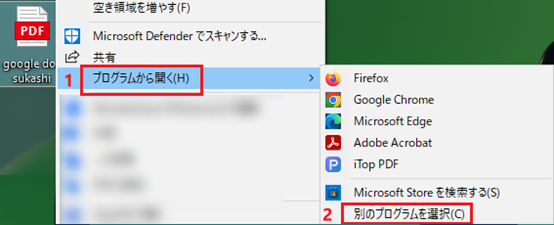
すると、PDFファイルは編集可能なWord文書に変換されます。
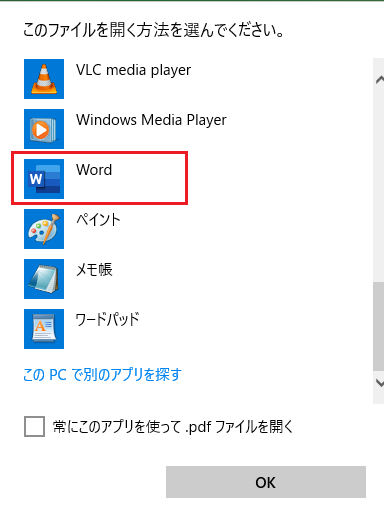
Wordです透かしを選択し、「delete」キーを押すと、透かしを削除できます。
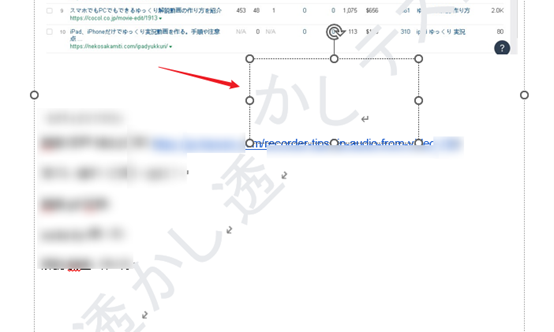
ヒント:ネット上で「googleドキュメントでPDFの透かしを削除する」という方法を紹介しているサイトもありますが、筆者が実際に試したところ、
変換されたファイルは文字化けになってしまいます。そのため、本記事ではその方法を推奨しません。
上記の方法を使うと、無料でPDF文書の透かしを消すことができます。
ただ、前文で言っていたように、この方法を利用する際に透かしを1つずつ削除しなければなりません。ページ数が多いPDF文書のウォーターマークを削除したい時は少し不便だと思います。
透かしを効率に削除したい場合、有料のPDF編集ソフトを利用してみましょう。ただ、この機能はほとんど有料であり、また、すべてのPDF編集ソフトが透かし削除の機能があるとは限りません。
いろいろ調べたところ、Adobe Acrobatの有料版を利用することでPDFの透かしを削除できます。このツールの月額料金は$19(約2,600円)ですが、無料で7日間試すことができます。予め払っておいて、もしこのツールが思うとおりに動作していなくても、7日間内返金できます。PDFの透かしを削除したい方はこれをためしてみましょう。
結論
以上がPDFの透かしを削除するための3つの効果的な方法です。この記事がお役に立てれば、SNSなどへ共有いただけますと幸いです。









